* 이 글은 문자 대화 서비스 체험단에 참여하면서 쓰는 글이니 유념해 읽으시기 바랍니다.
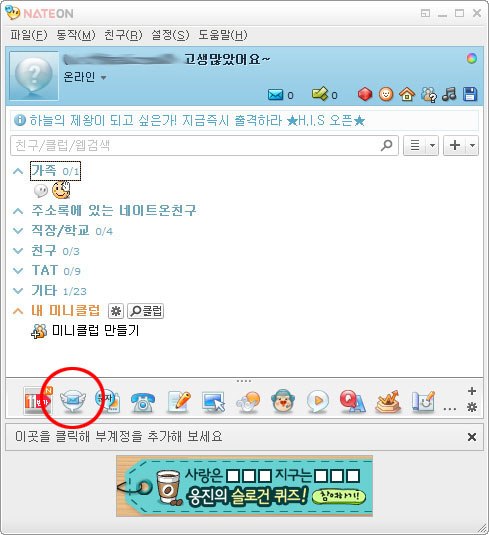 ‘친절함만 쏙 뺀 네이트온의 문자대화‘라는 글을 통해 네이트온에서 휴대폰 문자를 주고받는 기능을 소개했습니다. 네이트온을 즐겨 쓰는 이들은 이미 관련 기능을 쓰고 있겠지만, 처음 정보를 접하는 이들은 아마도 낯선 기능이었으리라 생각이 듭니다.
‘친절함만 쏙 뺀 네이트온의 문자대화‘라는 글을 통해 네이트온에서 휴대폰 문자를 주고받는 기능을 소개했습니다. 네이트온을 즐겨 쓰는 이들은 이미 관련 기능을 쓰고 있겠지만, 처음 정보를 접하는 이들은 아마도 낯선 기능이었으리라 생각이 듭니다.
다시 한번 문자대화를 짧게 소개하지요. 문자 대화는 이용자가 네이트온에 접속한 상태에서 문자 대화 서비스에 가입한 뒤 휴대폰으로 주고 받아야 할 문자를 PC에서 받아볼 수 있는 유료(건당 20원)서비스 입니다. 나는 상대방에게 보낼 문자를 PC에서 입력하고 받아야 할 문자는 PC와 자기 휴대폰으로 동시에 받는 것이지요. 휴대폰 문자 보내기에 익숙하지 않은 이들에게는 유용한 서비스라고 할 수 있습니다.
문자 대화는 문자를 보내고 받을 사람의 전화번호나 네이트온 연락처만 알면 할 수 있습니다. 그리 어려운 일은 아니지요. 하지만 유료라는 점에다 연락처를 모르면 보낼 수 없다는 문제가 있습니다. 이를 해결하는 두 가지 활용법을 공개합니다.
주소록부터 등록하라~
문자 대화를 실행한 뒤 문자를 보내려면 전화번호를 알아야 합니다. 그런데 요즘 전화 번호를 기억하는 사람은 거의 없을 겁니다. 휴대폰에서 이름을 찾은 뒤 문자를 보내는 게 요즘 생활 패턴이겠지요. PC에서 문자를 보낼 때도 마찬가지죠. 휴대폰에서 일일이 전화번호 찾아 넣는 것은 번거롭기만 합니다
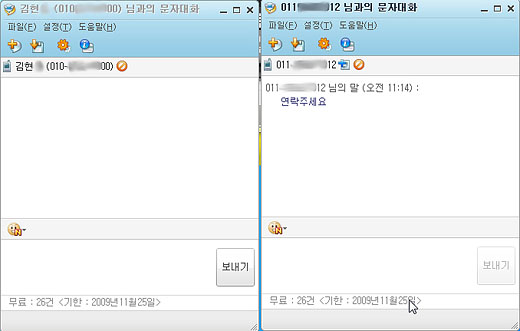
때문에 맨 먼저 휴대폰의 전화 번호부를 네이트온 주소록에 등록해 주는 게 좋습니다. 그래야 문자를 보낼 사람의 이름만 입력해서 바로 보낼 수 있으니까요.
주소록은 네이트온에서 등록하는 게 아니라 네이트에 등록해야 합니다. 주소록은 아웃룩이나 아웃룩 익스프레스같은 메일 프로그램에 저장되어 있는 데이터나 휴대폰의 CSV 데이터, 엑셀 데이터 형태라면 무엇이든 등록할 수 있습니다.
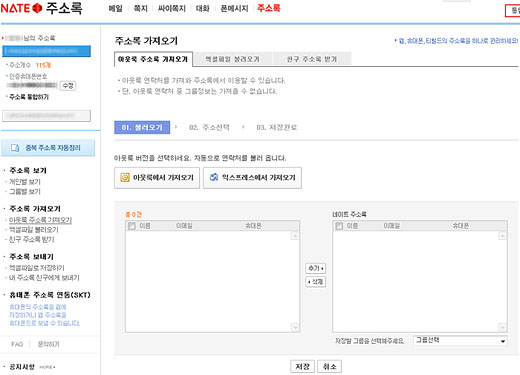 주소록을 등록하려면 http://mail.nate.com/pims/ 에 접속해 아이디와 비밀 번호를 입력한 뒤 왼쪽 주소록 가져오기를 선택해 데이터를 불러오면 됩니다. LG 모바일 싱크2나 삼성 PC 매니저 플러스 같은 프로그램에서 저장한 CSV 형식의 휴대폰 주소록 파일을 불러오면 되고, 아웃룩이나 아웃룩 익스프레스는 그냥 버튼만 누르면 저절로 데이터를 가져옵니다. nate 접속이 되는 휴대폰이면 휴대폰의 폰 명함을 실행해 명함 주소록 -> 주소록 옮기기 -> nate로 올리기/내려받기를 선택해서 등록할 수 있습니다. 하지만 데이터 요금제가 발생할 수도 있으니 주의하시길.
주소록을 등록하려면 http://mail.nate.com/pims/ 에 접속해 아이디와 비밀 번호를 입력한 뒤 왼쪽 주소록 가져오기를 선택해 데이터를 불러오면 됩니다. LG 모바일 싱크2나 삼성 PC 매니저 플러스 같은 프로그램에서 저장한 CSV 형식의 휴대폰 주소록 파일을 불러오면 되고, 아웃룩이나 아웃룩 익스프레스는 그냥 버튼만 누르면 저절로 데이터를 가져옵니다. nate 접속이 되는 휴대폰이면 휴대폰의 폰 명함을 실행해 명함 주소록 -> 주소록 옮기기 -> nate로 올리기/내려받기를 선택해서 등록할 수 있습니다. 하지만 데이터 요금제가 발생할 수도 있으니 주의하시길.
공짜 문자 보내기와 함께 쓰기
네이트온을 쓰는 이유로 100건의 문자 메시지를 보낼 수 있다는 이점도 무시할 수 없습니다. 그런데 문자 대화에서 이 공짜로 주는 문자 서비스는 쓸 수 없습니다. 문자 대화와 네이트온 문자 서비스가 서로 연동되지 않는 별개의 서비스다보니 이런 문제가 생기더군요.
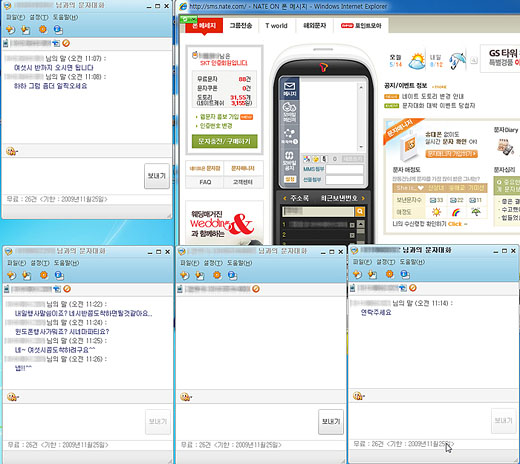
또 다른 방법은 네이트온이 아닌 eXtreameSMS(http://extremesms.egloos.com)라는 프로그램을 쓰는 것입니다. 이미 많은 분들이 소개한 프로그램인데, 여러 사이트의 무료 문자를 모아 하나의 프로그램에서 보낼 수 있어 제법 쓸만합니다. 이것은 문자 대화와 상관 있는 애플리케이션은 아니지만, 위와 같은 방법으로 문자 대화와 결합해서 쓴다면 무료로 문자를 주고 받을 수 있습니다.

어느새 3년 4개월째 사용중인 문자신공… 몇일전에 문자대화 라는 서비스에 대해서 소개를 했습니다. [아직도 문자대화를 모르세요?] 저도 3년전에 이 서비스를 처음 접했을때는 단지 문자가 오면 양쪽에서 띠링대는 귀찮은 서비스였습니다. 하지만 해지하는것도 귀찮아서 그냥 놔두고 쓰다보니 어느새 적응해서 때로는 핸드폰 전원이 꺼지거나 집에 놓고 나와서 임시방편으로 사용하기도 하고, 단체로 장문의 문자를 날리기도 하고, 이젠 없으면 불편하기까지 합니다…
어느날 네이트온에 접속을 하니 이런 공지창이 뜨더군요. “아니 문자대화 서비스 시작한지가 언젠데 이런게 공지로 뜨지?” 하는 생각에 접속되어있는 몇몇 친구들에게 물어봤습니다. “문자대화 쓰냐?” 분명 쓰는 사람도 많긴 했지만 “그게 뭔데?” 라는 반응들도 심심치 않게 나오곤 했습니다. 그럼 문자대화가 뭔지 모른다거나, 사용해본적이 없는 분들을 위해 어떤 서비스인지 한번 알아볼까요? 문자대화는 네이트온 접속중에 사용할수 있는 서비스로, 마치 메신져에서..
얼마전부터 다시(이전에 사용했을때는 사이트 로긴에 문제가 조금 있었습니다. 물론 저에게만 해당되는 것일수도 있습니다.) eXtreameSMS 라는 SMS 무료 발생 프로그램을 사용하고 있습니다. 다양한 사이트에서 제공되는 SMS를 모아서 사용할 수 있게 해 주는 프로그램이지요. 오늘 해당 프로그램의 설정을 하나 바꾸었더니 재미있는 일이 벌어졌습니다. 아래 있는 설정 중에 “문자대화(폰친구) 도우미”에 체크를 했습니다. 그리고 저는 이전부터 NateO..
저는 네이트온보다 MSN 메신저를 먼저 사용했었습니다. 그러다가 네이트온을 사용하게 되었는데, 이유는 네이트온에서 공짜로 문자를 전송할 수 있는 서비스를 내놓았기 때문입니다. 제가 알기로 국내 메신저 사용자층이 처음에는 MSN으로 몰렸지만, 최근에는 거의 네이트온으로 옮긴 이유가 싸이월드 연동뿐만 아니라 말씀드린 무료 문자 전송 서비스 때문인 것으로 알고 있습니다. 이후에 반갑게도 MSN에서도 무료로 문자 전송 서비스를 내 놓았는데, 많이 늦은 감이..
지난 글에서는 문자대화 서비스에 대한 대략의 내용을 설명하면서 그 편리함에 대해 이야기해봤다. 이처럼 문자대화 서비스는 여러가지로 편리한 서비스이긴 하지만 아직 불편한 점 또한 존재한다. 이번 편에서는 그동안 이 서비스를 직접 쓰면서 알게 된 여러가지 편리한 활용법과 불편한 부분에 대한 해결책을 정리하여 말씀드리고자 한다. 2009/11/06 – PC에서 문자 주고 받는 가장 쉬운 방법, 문자대화 1. PC 앞에 앉으면 일단 메신저를 켜라 전편에서도..
카메라와 렌즈를 좋아하다보니 저는 중고 렌즈나 다양한 카메라 용품들을 거래할 때가 많습니다. 이글을 쓰는 이 순간에도 소니/미놀타용 플래시를 하나 탐색중에 있다죠 ^^ 각종 카메라 동호회나 SLR클럽과 같은 곳의 장터는 그야말로 타이밍 싸움입니다. 이런 중고물품 매수를 해보신 분들은 공감하실거에요. 특히 구하기 쉽지 않은 물건의 매물이 나왔는데 늦게 봤거나 연락하는게 한발 늦어서 매물을 놓쳤을때는 그날 점심에 나온 매운 낙지볶음으로도 만회안될정도로..
잙읽엇습니다.
고맙습니다~ ^^
알아두면 도움이 될 좋은 팁 감사합니다^^
다음에 더 유용한 팁을 찾아보겠습니다. ^^
설명을 제대로 해놓으셔야 논란이 없겠는데요..
“휴대폰으로 주고 받아야 할 문자를 PC에서 받아볼 수 있는 유료(건당 20원)서비스 입니다. ” 이부분
받아 보는건 무료이지만 송신 할때에는 20원의 통신비가 나오는걸로 수정 하셔야 겠습니다.
네. 송신 1건당 20원으로 고쳐놔야겠네요. 고맙습니다.